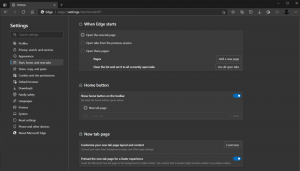Skypeはついにメッセージ暗号化を手に入れました
今日のほとんどの最新のインスタントメッセージングアプリは、暗号化された通信を備えています。 これは、ベースラインのセキュリティ機能の期待であるだけでなく、マーケティングにも役立つため、ユーザーはそのアプリを信頼します。 たとえば、今日最も人気のあるアプリの1つであるTelegram Messengerは、すべての通信に最初から独自の暗号化を提供することで成功を収めてきました。
広告
それらのメッセージは暗号化されているため、サードパーティがデコードすることはできません。 これがSignalMessengerやTelegramなどのアプリで普及すると、同じセキュリティ機能がWhatsAppやViberなどの他のメッセンジャーに追加されました。 Skypeアプリは、メッセージの暗号化を欠いた唯一のメッセンジャーでした。 最後に、アプリの背後にあるチームが不足している機能を追加しました。

最近では、メッセージの暗号化は多くのユーザーにとって重要です。 多くの場合、暗号化されていないメッセージングアプリよりも、セキュリティとプライバシーの追加レイヤーを提供するアプリを好みます。 したがって、この機能を追加することは、MicrosoftがSkypeユーザーベースを維持するために非常に重要です。
この記事の執筆時点で、Skypeには実験的な「プライベート会話」機能が付属しており、チャットや音声メッセージにエンドツーエンドの暗号化を追加します。 ビデオハングアウトにはまだ利用できません。
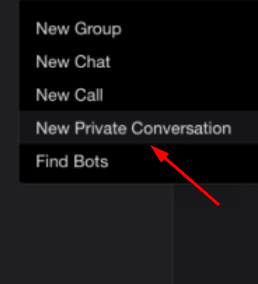
Microsoftは、Open WhisperSystemsによって開発されたSignalProtocolを使用しています。 現在、Skype InsiderPreviewアプリで有効になっています。 テストが終了すると、Skypeの安定バージョンに追加されます。
プライベートチャットを開始すると、チャットリストから非表示になります。 このようなチャットの通知は無効になります。
Skypeでプライベート会話を開始する
- +ボタンをタップまたはクリックします。
- 選択する 新しいプライベート会話.
- プライベート会話を開始する連絡先を選択します。 あなたは彼らとの新しいチャットに連れて行かれます。
- 連絡先に招待状が送信され、招待状を受け入れるように求められます。 この招待状は7日間有効です。 それまでに受け入れない場合、招待は期限切れになり、別の招待を送信する必要があります。
- 連絡先が承認されると、その特定のデバイスでプライベート会話が利用できるようになります。 会話を別のデバイスに移動する場合は、連絡先に招待状を再送信する必要があります。
暗号化を取得するSkypeテキストメッセージングと音声通話は、決して遅くなることはありません。 Skypeはついに、長い間メッセージ暗号化を提供してきた大多数のメッセンジャーに加わりました。 残念ながら、Skypeでの実装は非常に奇妙です。 他のすべてのメッセンジャーが箱から出してすべてのメッセージを暗号化する間、ユーザーは特別なタイプの会話を開始する必要があります。 機能がアプリの安定したブランチに到達すると、状況が変わる可能性があります。 オプトインではなく、暗号化されたSkype通信がデフォルトでオンになっていることを願っています。
プライベート会話機能は、サポートされているすべてのプラットフォームで、Skypeバージョン8.13.76.8のインサイダーが利用できるようになりました。
では、この新機能についてどう思いますか? Skypeでのチャット暗号化を歓迎しますか? コメントで教えてください。